Installation af Ubuntu 20.04 LTS
I denne guide bliver Ubuntu installeret på virtualbox, med 4 GB RAM og 100GB harddisk
Hvis du vil prøve at installere på VirtualBox, kan du følge guiden her: Virtualbox_til_ubuntuserverguide.html
Dualboot på Windows
Det er muligt at installere Ubuntu selvom du i forvejen har windows på din PC.
Husk at tage backup af dine vigtige filer, når du arbejder med opsætningen af harddiske. Hvis det går galt mister du ikke noget vigtigt.
Før du går igang med installationen skal du have forberedt noget plads på din harddisk. Herunder er det gennemgået ved hjælp af en liste.
- Vælg start og kør kommandoen: compmgmt.msc
- Gå til: Computeradministration → Lager → Diskhåndtering
- Højreklik på den harddisk du vil formindske og vælg "Formindsk Diskenhed"
- Skriv hvor meget du vil formindske den og vælg "Formindsk". Vælg mindst 20 GB, så du har plads til at installere og afprøve programmer
- Tjekke harddisken for fejl. Højreklik på den formindskede partition og vælg: Egenskaber → Fanen: Funktioner → "Undersøg nu..." og tryk "start".
- Genstart Windows, og tjek at det booter uden fejl
Installer Ubuntu
Hent Ubuntu
Ubuntu 20.04 LTS kan hentes her: https://www.ubuntu.com/download/desktop.
Alternativt kan det hentes direkte herfra: https://releases.ubuntu.com/20.04/ubuntu-20.04.1-desktop-amd64.iso.
Installation af Ubuntu
Når du starter installerer Ubuntu bliver installationsfilen kontrolleret. Vil du springe den over trykker du Ctrl+c.
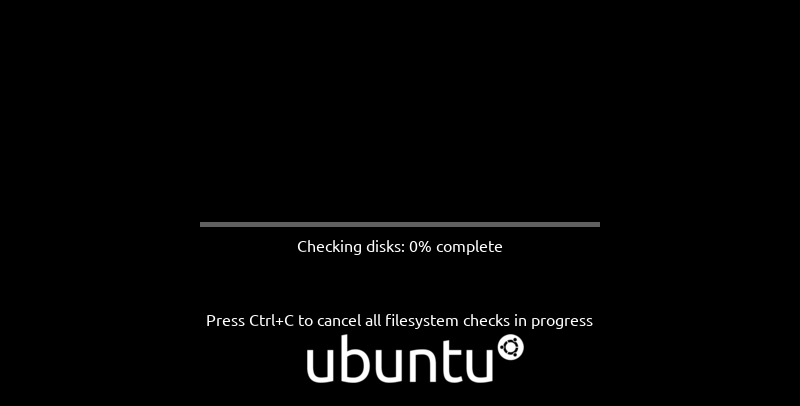
Vælg sprog
Vælg sprog og klik på .
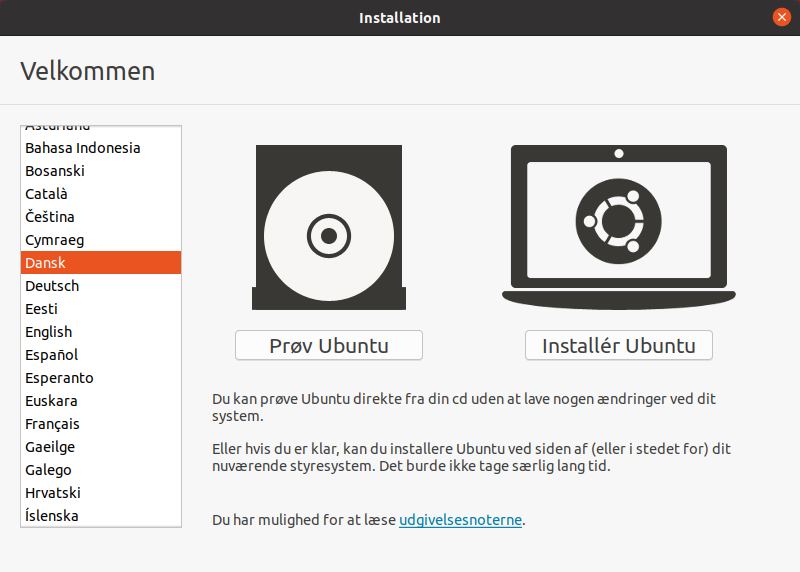
Tasteturlayout
Ubuntu har forvalgt det rigtige tasteturlayout. Tryk Fortsæt
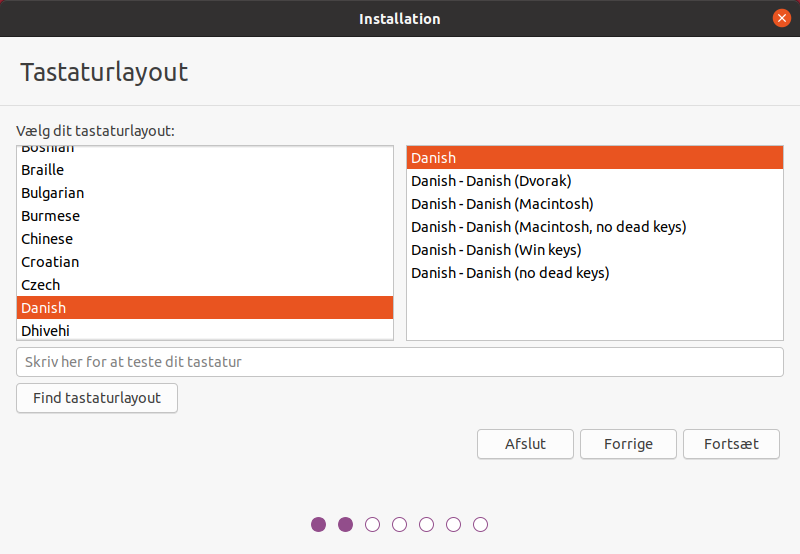
Opdateringer og andre programmer
Her skal du vælge:
- Normal installation
- Hent opdateringer mens ubuntu installeres
- Installer trediepartsprogrammer til grafik- og wi-fi-hardware ...
Klik
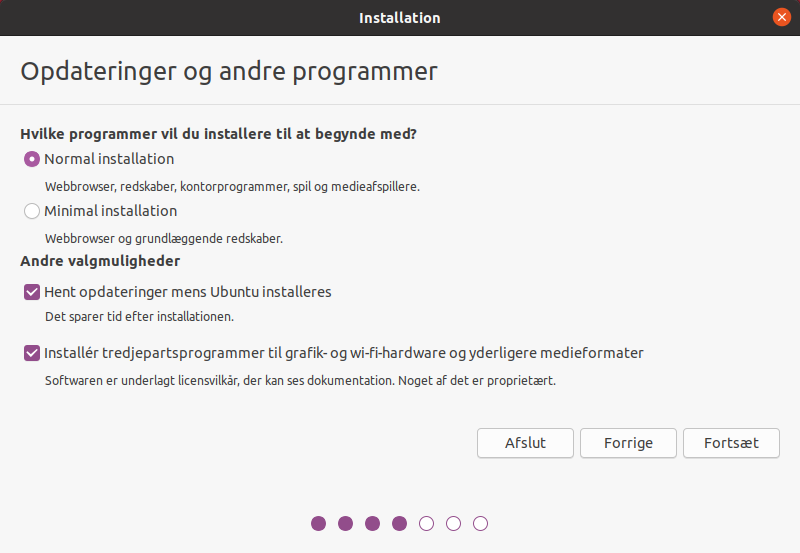
Harddisk opsætning
Vælg Slet disk og installer Ubuntu.
Tryk

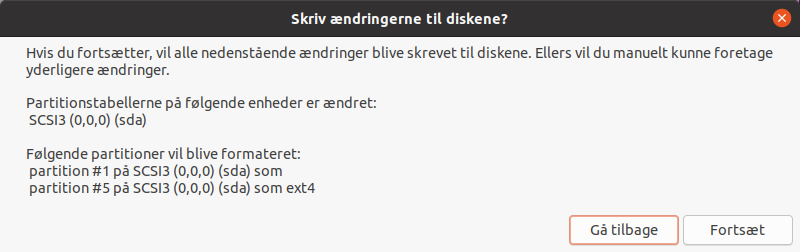
Ubuntu kommer med en ekstra advarsel hvor du kan se de ændringer installationen laver. Har du lavet fejl er det nu du skal klikke på Gå tilbage, ellers vælger du Fortsæt.
Hvor befinder du dig
Her bliver bl.a. uret indstillet korrekt. Indtast din egen (nærmeste) by, eller brug Ubuntu's forslag Copenhagen.
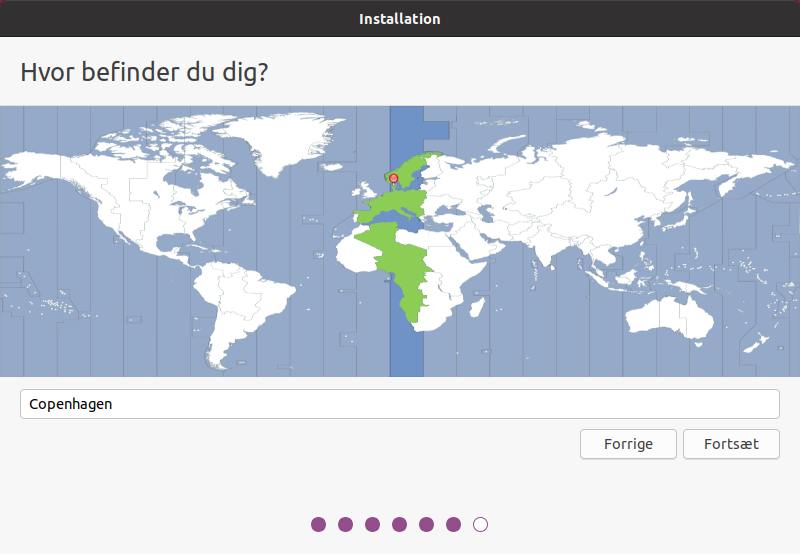
Vælg din placering og tryk Fortsæt
Hvem er du
Indtast følgende:
- Dit navn
- Navnet på din computer
- Et brugernavn
- Adgangskode
- Bekræft adgangskode
Behold "Kræv min adgangskode for at logge ind"
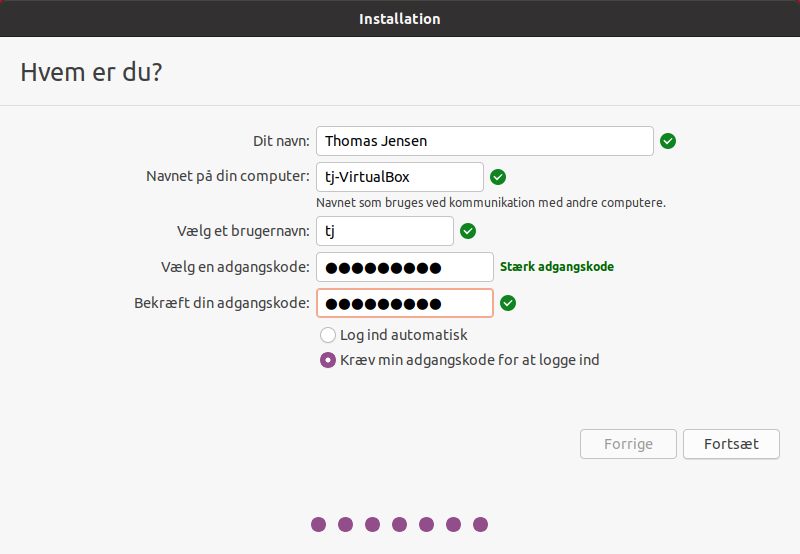
Installation af Ubuntu 20.04 LTS
Under installationen kan du læse mere om Ubuntus funktionalitet.
Når installation er færdig skal du klikke på
Overførsel og genstart
Herefter kører installationen
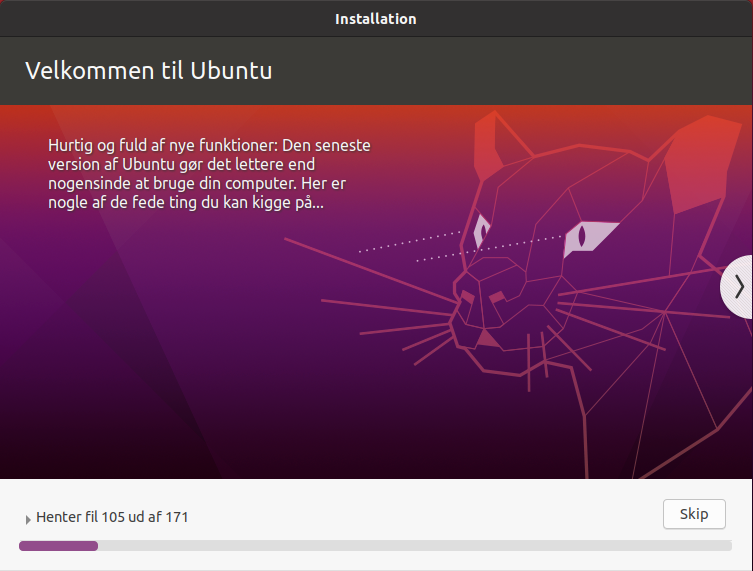
Når installationen er færdig, beder Ubuntu du om at Genstarte computeren. Tryk Genstart nu.
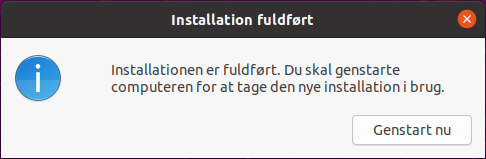
Login og opstart
Når Ubuntu starter op bliver du mødt af en login-skærm. Klik på din bruger og skriv dit password
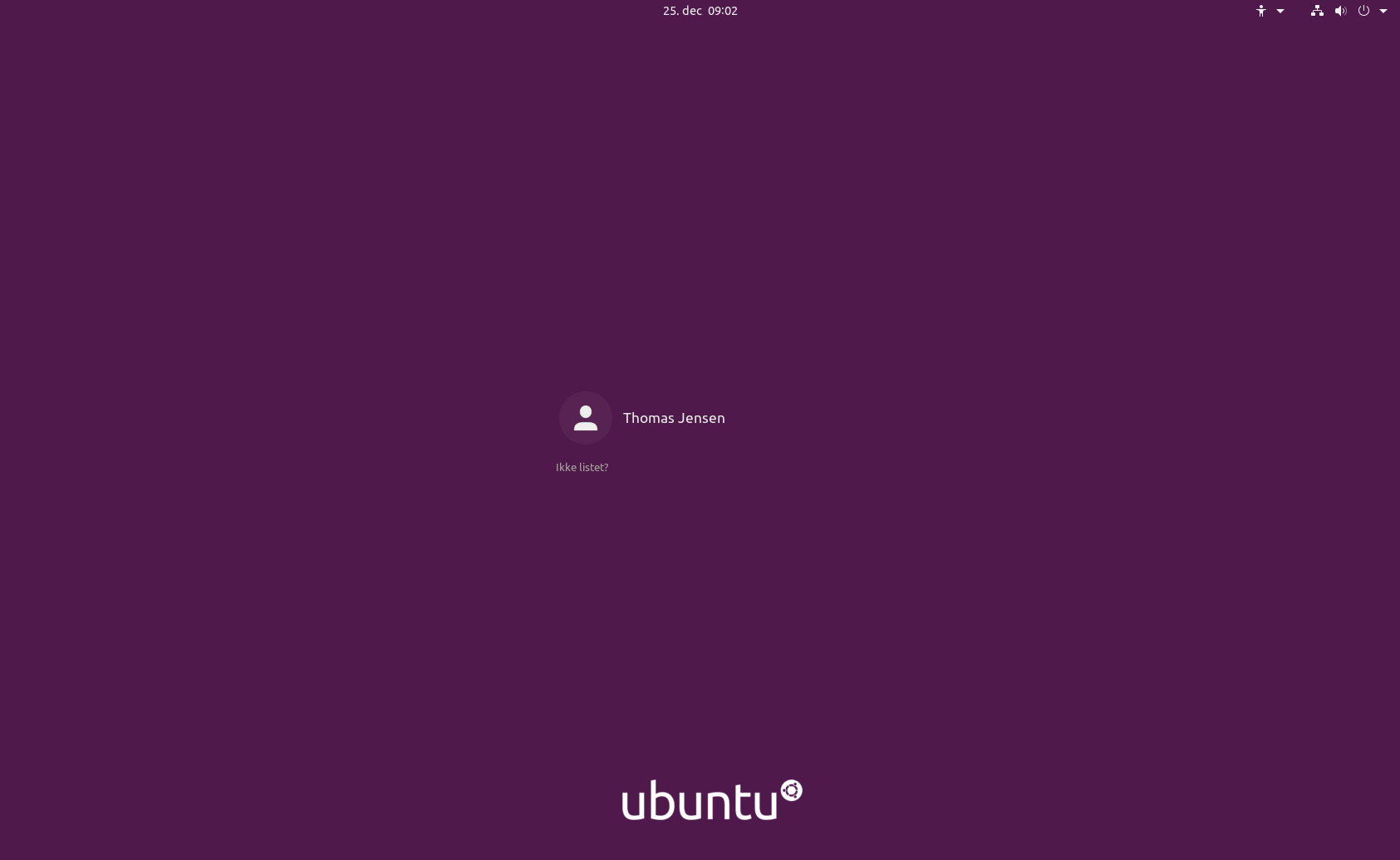
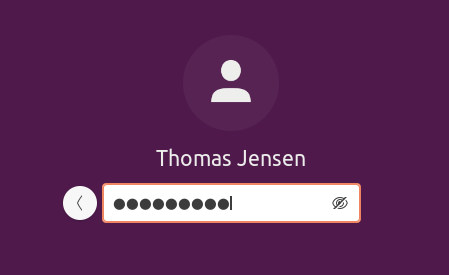
Du skal gå igennem nogle vinduer, hvor du skal foretage dig nogle valg.
Opdatering
Efter et kort stykke tid kommer der et vindue op med opdateringer. Du bør altid opdatere når computeren siger det!
Computeren beder om det password, hvis der er vigtige ændringer i systemet.
Klik på
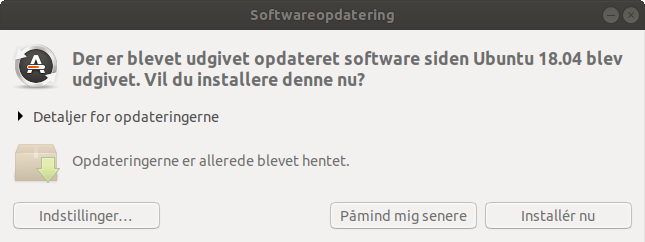
VirtualBox
Bruger du VirtualBox skal du installere græstetilføjelserne. Dem finder du i menuen: Enheder → Indsæt CD-aftryk med gæstetilføjelser.
Efter du har installeret dem, kan du skalere vinduet frit.
Nedlukning
Du lukker Ubuntu ned ved at klikke på menuen øverst til højre.
Vælg menuen Sluk/log ud → Sluk
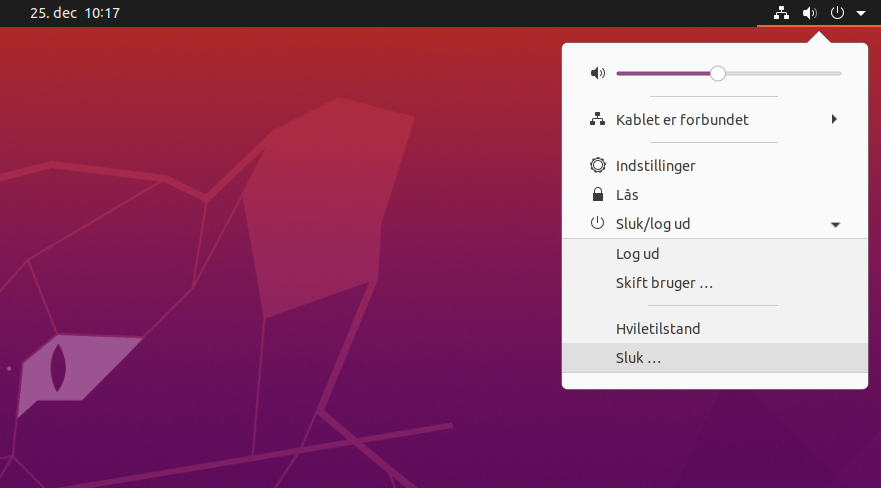
Grafikkort
Grafikkort kan give lidt udfordringer, da det som regel ikke er de nyeste drivere der installeres som standard.
Tryk på Windowstasten (⊞) og skriv: drivere
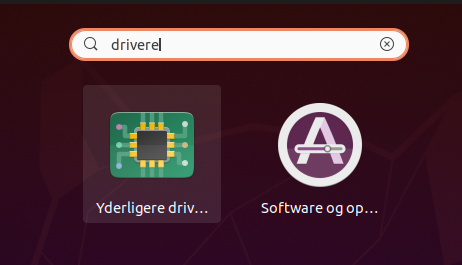
Vælg den nyeste driver og klik
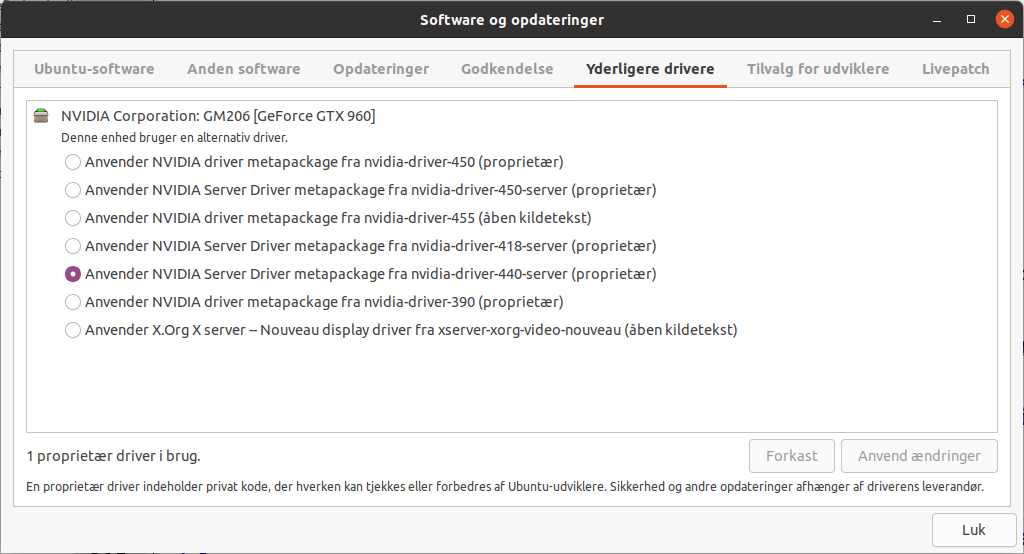
Afsluttende arbejde
Til allersidst gør vi følgende:
- Fjerner overflødige programmer
- Genstarter for at se om alt virker
- Fjerner overflødige kerner når computeren har genstartet uden problemer
Fjern overflødige programmer...
sudo apt autoremove -y... og genstart.
sudo rebootEfter Computeren er genstartet og du er sikker på at alt virker kan du køre nedestående kommandolinie. Den fjerne alle overflødige kerner, som svarer til ca 2-300 Mb plads der bliver frigjort for hver kerne der fjernes.
sudo apt purge $(dpkg -l linux-{image,headers}-"[0-9]*" | awk '/ii/{print $2}' | grep -ve $(uname -r | sed -r 's/-[a-z]+//') | sed ':a;N;$!ba;s/\n/ /g')Indtast din kode, og svar ja, når du kommer dertil.
Tillykke ... din Ubuntu er nu klar til brug.